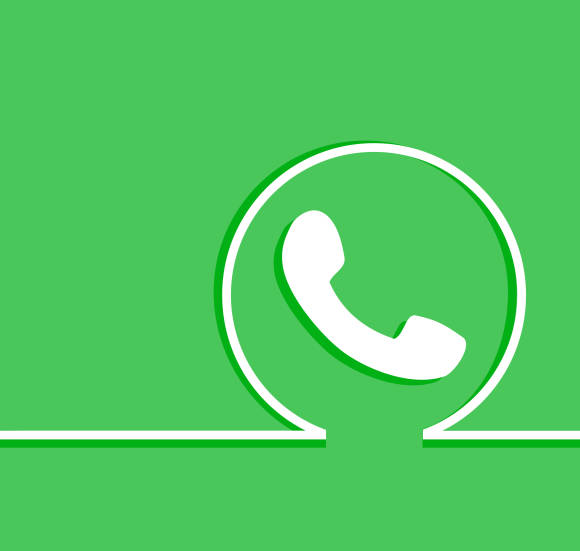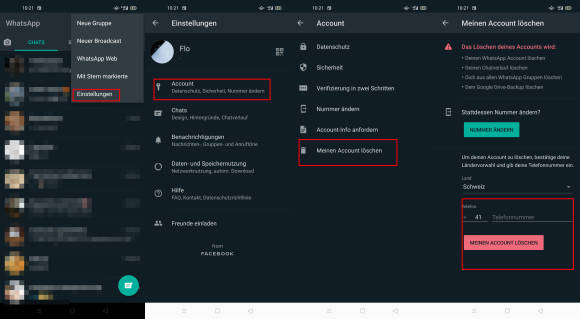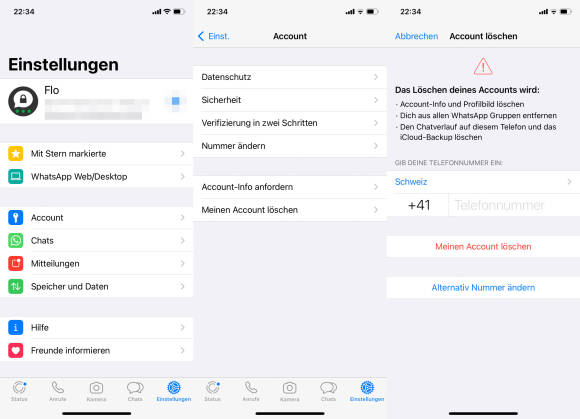WhatsApp
14.01.2021, 10:22 Uhr
So löschen Sie Ihren WhatsApp-Account richtig
Nur weil Sie die App entfernen, bedeutet das nicht, dass Ihr Account inaktiv ist!
So gehts definitiv.
So gehts definitiv.
Es ist ein weitverbreitetes Missverständnis: Löscht man WhatsApp, ist der WhatsApp-Account weg. Dies ist aber mitnichten der Fall. Das Konto ist noch immer da. Wenn ein Kontakt Sie auf seiner WhatsApp-Kontaktliste sucht, findet er Sie und kann Ihnen auch Nachrichten zukommen lassen. Nur: Empfangen werden Sie diese auf Ihrem Endgerät nicht mehr – weil Sie WhatsApp ja deinstalliert haben. Gerade jetzt, wo aufgrund der neuen AGB eine Deinstallation von WhatsApp im Raum steht, ist das wichtiger denn je.
Im Extremfall kann es noch blöder gehen: Kündigen Sie Ihren Mobilvertrag und «zügeln» die Nummer nicht zum neuen Anbieter, wird die Nummer wieder freigegeben – und kann theoretisch an einen anderen Kunden gehen. Das Problem dabei: WhatsApp deaktiviert einen inaktiven Account erst nach 45 Tagen. Klar, die Chance ist klein, aber: Wenn Ihre Nummer nun weitergegeben wird und der neue Besitzer aktiviert WhatsApp vor dem Ablauf dieser 45 Tage, empfängt er auch die Nachrichten, die eventuell noch an Sie hätten gehen sollen.
Lange Rede, kurzer Sinn: So löschen Sie einen WhatsApp-Account richtig.
Lange Rede, kurzer Sinn: So löschen Sie einen WhatsApp-Account richtig.
- Öffnen Sie das WhatsApp-Einstellungsmenü
- Wählen Sie den Punkt Account
- Tippen Sie nun auf Meinen Account löschen
- Geben Sie Ihre Nummer ein und tippen Sie auf den roten Meinen Account löschen-Button
iPhone:
- Gehen Sie in die WhatsApp-Einstellungen
- Tippen Sie auf Account
- Tippen Sie nun auf Meinen Account löschen
- Tippen Sie Ihre Telefonnummer ein und danach auf